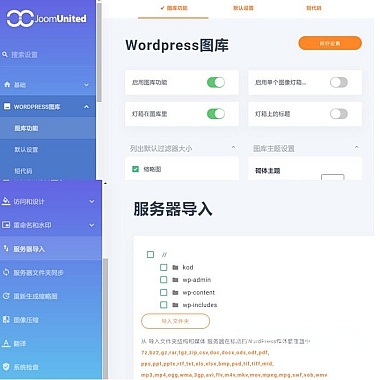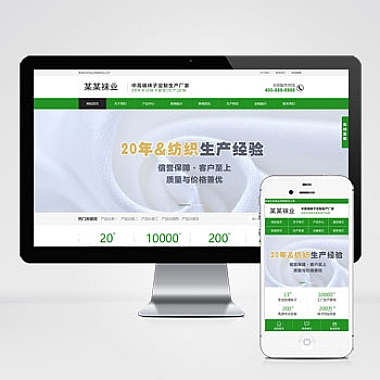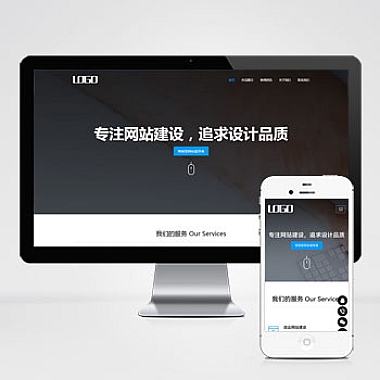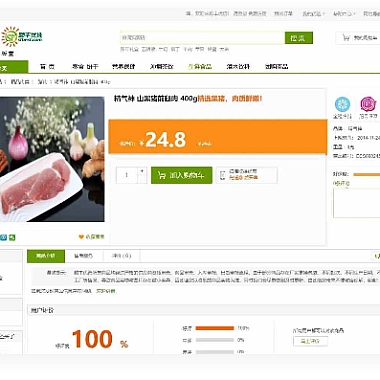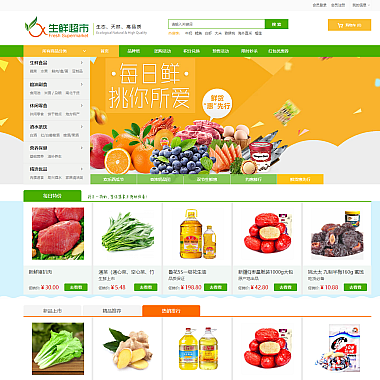电脑自动关机怎么设置、苹果电脑自动关机怎么设置
在日常使用电脑的过程中,有时候我们需要设置电脑在一定时间后自动关机,以节省能源或者完成一些特定任务。针对不同操作系统的电脑,设置自动关机的方法也各有不同。介绍如何在Windows和MacOS系统上设置电脑自动关机的方法,帮助读者更好地利用电脑资源。
Windows系统设置自动关机
在Windows系统中,设置电脑自动关机非常简单,只需要按照以下步骤操作即可:
1. 打开“开始”菜单,点击“运行”并输入“shutdown -s -t 秒数”,其中“秒数”代表电脑自动关机的时间,单位为秒。
2. 例如,如果想让电脑在10分钟后自动关机,可以输入“shutdown -s -t 600”。
3. 如果想取消自动关机任务,可以输入“shutdown -a”进行取消。
这样就可以轻松地设置Windows电脑自动关机了。
MacOS系统设置自动关机
在MacOS系统中,设置电脑自动关机也非常简单,只需要按照以下步骤操作即可:
1. 打开“系统偏好设置”,点击“能源节省”。
2. 在“计划”选项卡中,勾选“启动或关机”。
3. 在“关机”下拉菜单中选择您想要的关机时间。
4. 点击“确定”保存设置。
这样就可以轻松地设置MacOS电脑自动关机了。
其他设置方法
除了上述方法外,还有一些其他设置方法可以帮助您更灵活地控制电脑的自动关机:
1. 使用第三方软件:有一些第三方软件可以帮助您更加方便地设置电脑的自动关机时间,如Auto Shutdown Manager等。
2. 使用命令行:在Windows系统中,您还可以使用命令行工具来设置更加复杂的自动关机任务,如定时关机、定时重启等。
3. 设置定时任务:在Windows系统中,您还可以通过设置定时任务来实现电脑的自动关机,具有更高的灵活性和可定制性。
通过以上方法,您可以轻松地设置电脑的自动关机任务,提高电脑的使用效率和节省能源。希望以上内容对您有所帮助,祝您使用愉快!
(本文来源:nzw6.com)